-

-
การลงทะเบียน IPVanish / การสมัคร / การตั้งค่า
ในบทความข้างต้น เราได้อธิบายวิธีการสมัคร IPVanish
หากคุณยังไม่ได้สมัคร สามารถสมัครได้จากเว็บไซต์ด้านล่าง
เข้าเว็บไซต์:
IPVanish Official website
ในบทความนี้เราจะอธิบายถึง
- ขั้นตอนการตั้งค่า IPVanish บน Windows
- วิธีดาวน์โหลดและใช้งานแอป IPVanish บน Windows
คุณสามารถใช้งานได้ภายใน 3 นาที
แอป IPVanish สามารถใช้ได้กับ Windows 7, Windows 8, Windows 10 และ Windows 11
【Windows】วิธีตั้งค่า IPVanish VPN
ในการใช้ IPVanish บน Windows เราจะอธิบายขั้นตอนการดาวน์โหลดและการตั้งค่าจากเว็บไซต์ด้านล่าง
เข้าเว็บไซต์:
IPVanish Official website
ขั้นตอน 1.ดาวน์โหลดและติดตั้งแอปบน Windows
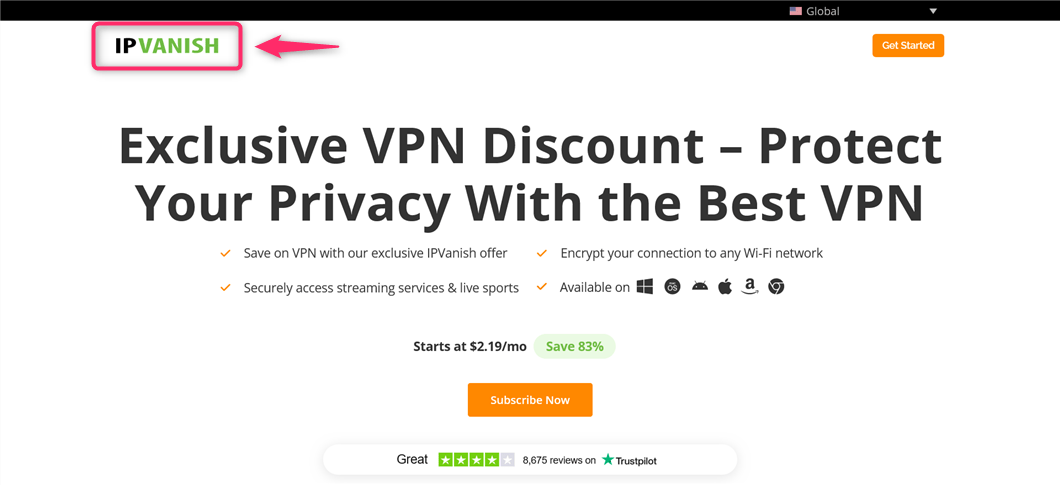
ขั้นแรก เข้าถึง
IPVanish
แล้วคลิก「IPVANISH」
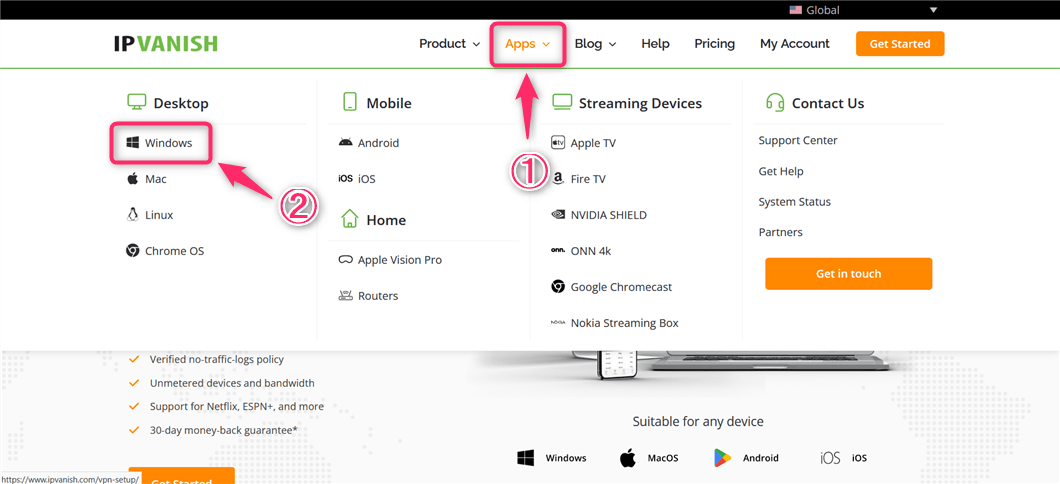
- คลิก「Apps」
- คลิก「Windows」
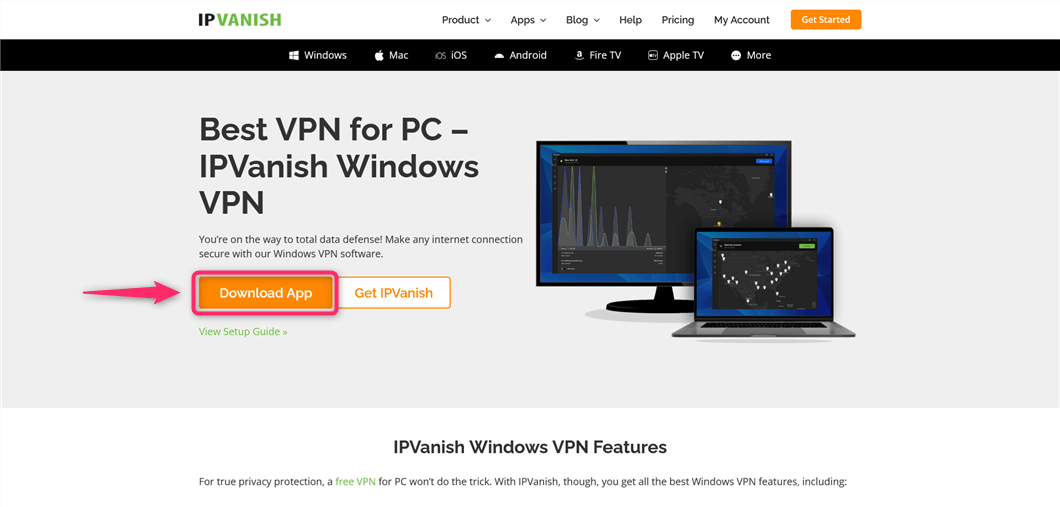
คลิก「Download App」
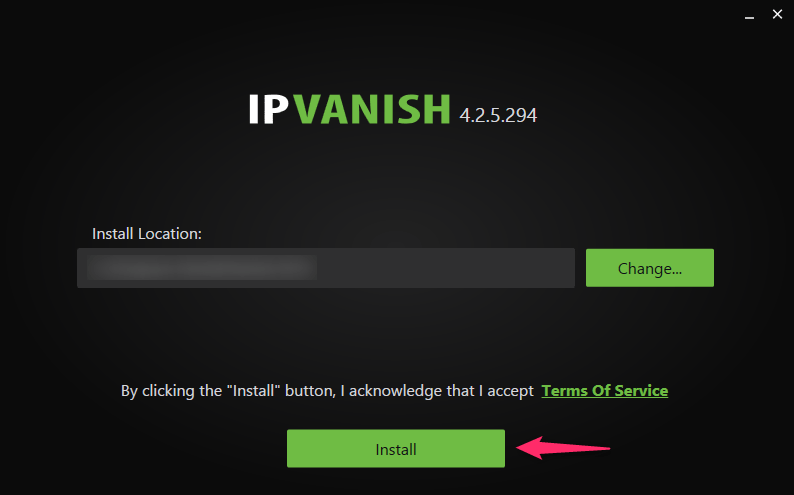
คลิก「Install」เพื่อเริ่มต้นการติดตั้ง
ขั้นตอน 2.ลงชื่อเข้าใช้แอป
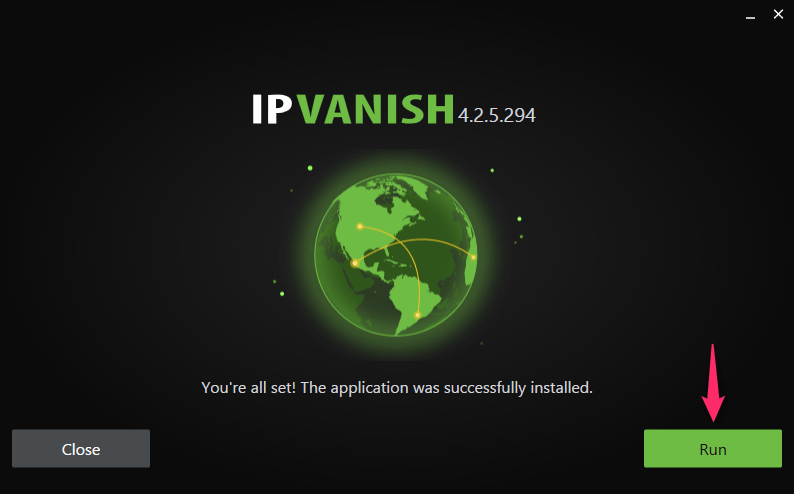
เมื่อการติดตั้งแอปเสร็จสมบูรณ์ คลิก「Run」เพื่อเริ่มแอป
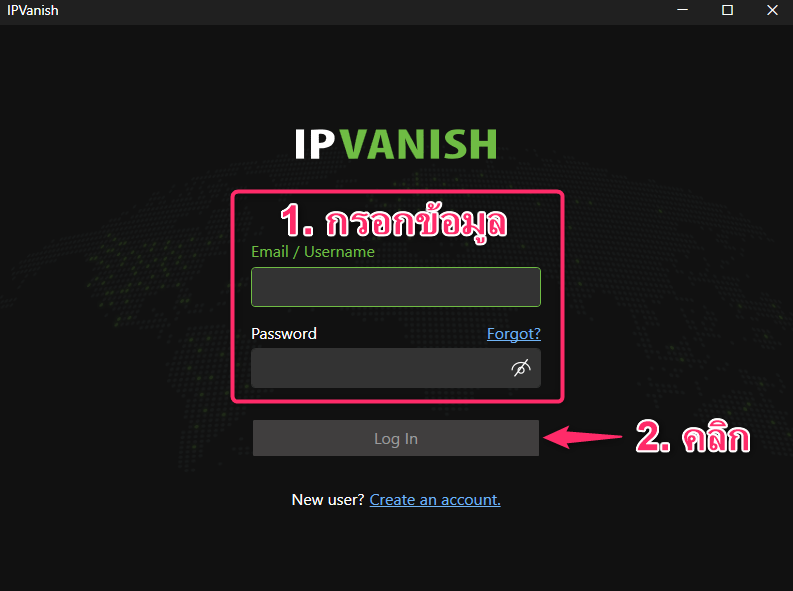
- กรอก「Email / Username」และ「Password」
- คลิก「Log In」
โปรดทำตามขั้นตอนเหล่านี้เพื่อทำการเข้าสู่ระบบให้เสร็จสิ้น
【Windows】วิธีใช้แอป IPVanish VPN
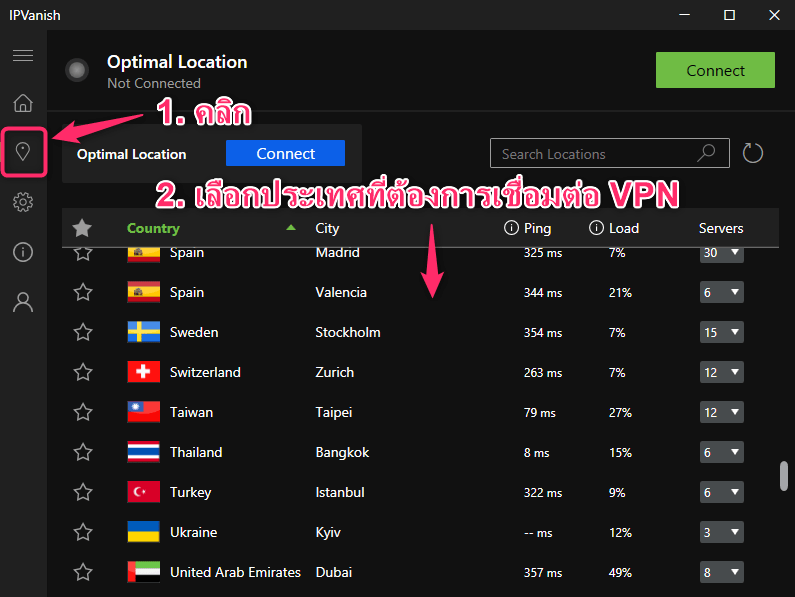
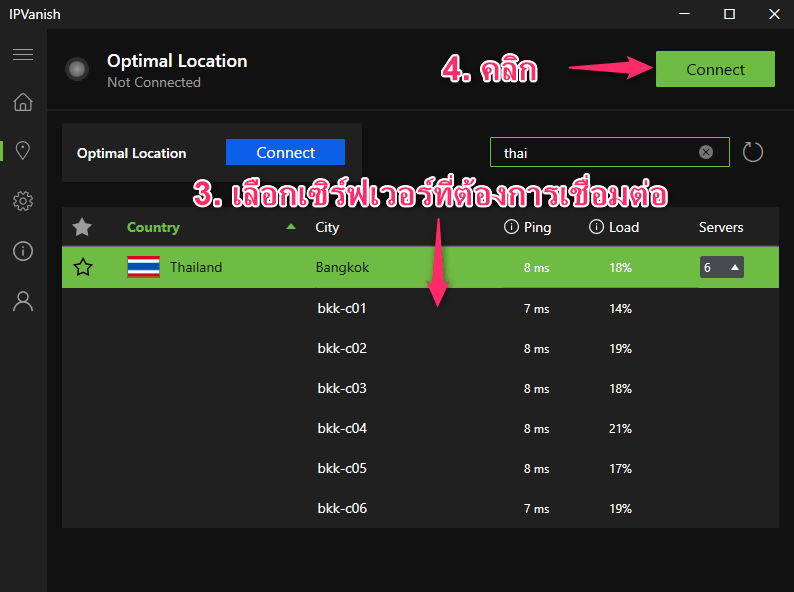
แอพของ IPVanish นั้นใช้งานง่ายมาก
- คลิกเพื่อเลือกโลเคชั่น
- เลือกประเทศที่ต้องการเชื่อมต่อ VPN
- เลือกเซิร์ฟเวอร์ที่ต้องการเชื่อมต่อ
- คลิก「Connect」เพื่อเริ่มการเชื่อมต่อ VPN
VPN ของคุณอาจมีเซิร์ฟเวอร์หลายเครื่อง ขึ้นอยู่กับประเทศที่คุณเชื่อมต่อ คุณสามารถสลับไปยังเซิร์ฟเวอร์ที่คุณต้องการได้
ความเร็วในการสื่อสารและบริการที่สามารถเข้าถึงได้อาจแตกต่างกันไปขึ้นอยู่กับความแออัดของเซิร์ฟเวอร์ที่เชื่อมต่อ ดังนั้นโปรดลองเปลี่ยนเซิร์ฟเวอร์ตามสถานการณ์
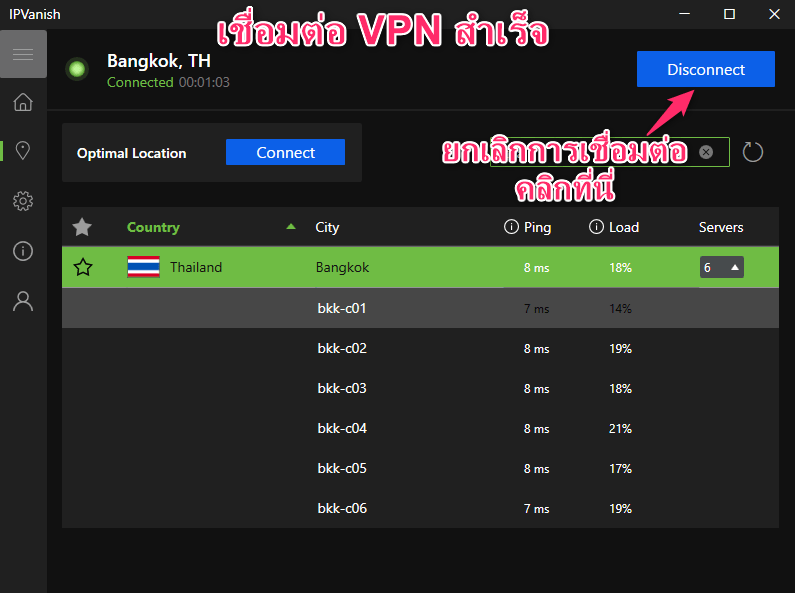
หากคุณเห็นสิ่งนี้ แสดงว่าการเชื่อมต่อ VPN สำเร็จ
หากต้องการยกเลิกการเชื่อมต่อให้คลิกปุ่ม「Disconnect」
เนื่องจากวิธีการทำงานของ VPN ความเร็วการสื่อสารจะลดลงขณะใช้งาน ดังนั้นอย่าลืมยกเลิกการเชื่อมต่อ VPN เมื่อคุณไม่ได้ใช้งาน
เข้าเว็บไซต์:
IPVanish Official website


